视频文件怎么旋转方向?宝藏教程,秒懂操作!
对于刚开始剪辑视频的小伙伴来说,为了达到某一种视觉效果,我们会在视频中处理一些旋转的画面,可以打造独特的观看体验,但是很多剪辑新手们不知道如何对视频进行这一操作,非常苦恼。因此小编就为您带整理了两种方法,简单易懂,零基础小白也能快速学会,上手操作,好奇的话就一起看下去吧!

使用到的第一种工具:风云视频转换器。
1、打开下载完成的风云视频转换器APP,找到第二栏最后一个功能“视频优化”(包括了视频画面旋转功能),点击进入。
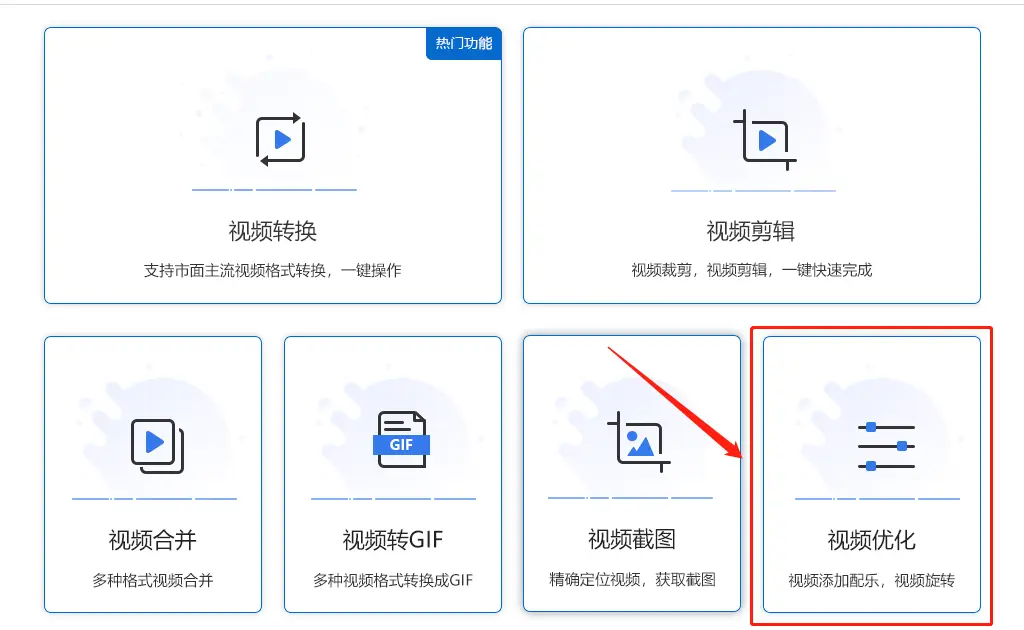
2、进入“视频优化”界面,找到左下角“输出目录”,勾选“源文件目录”或“自定义”(点击右侧“更改路径”,选择文件保存位置)。再点击“添加文件”,选择视频文件,添加进来。也可以将视频文件拖拽到该区域。
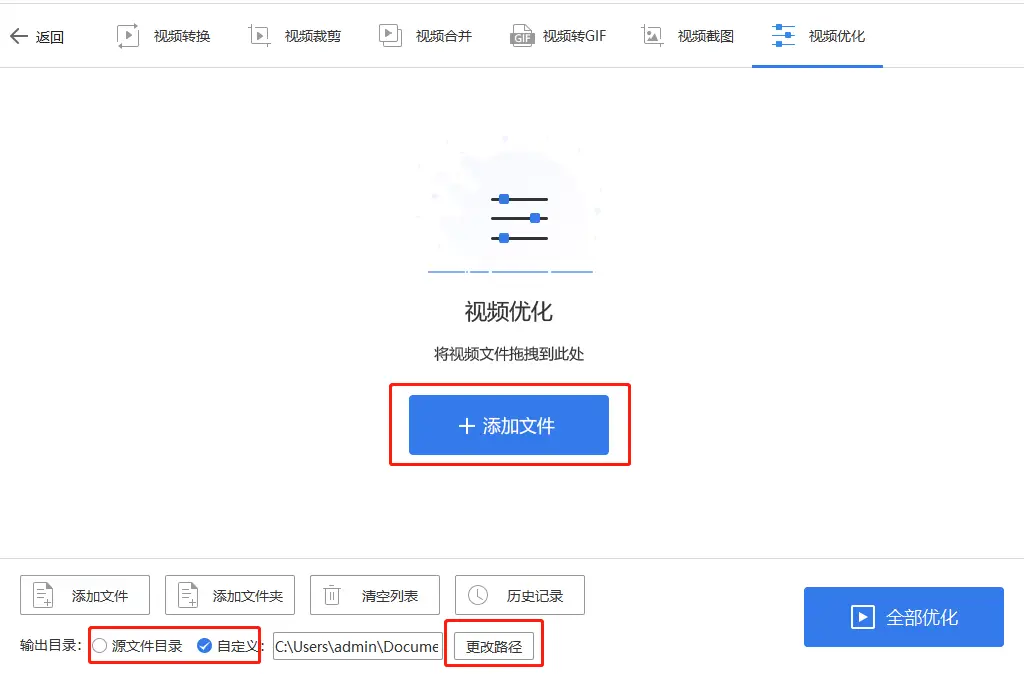
3、视频文件添加完成后,点击右侧“视频旋转”功能。
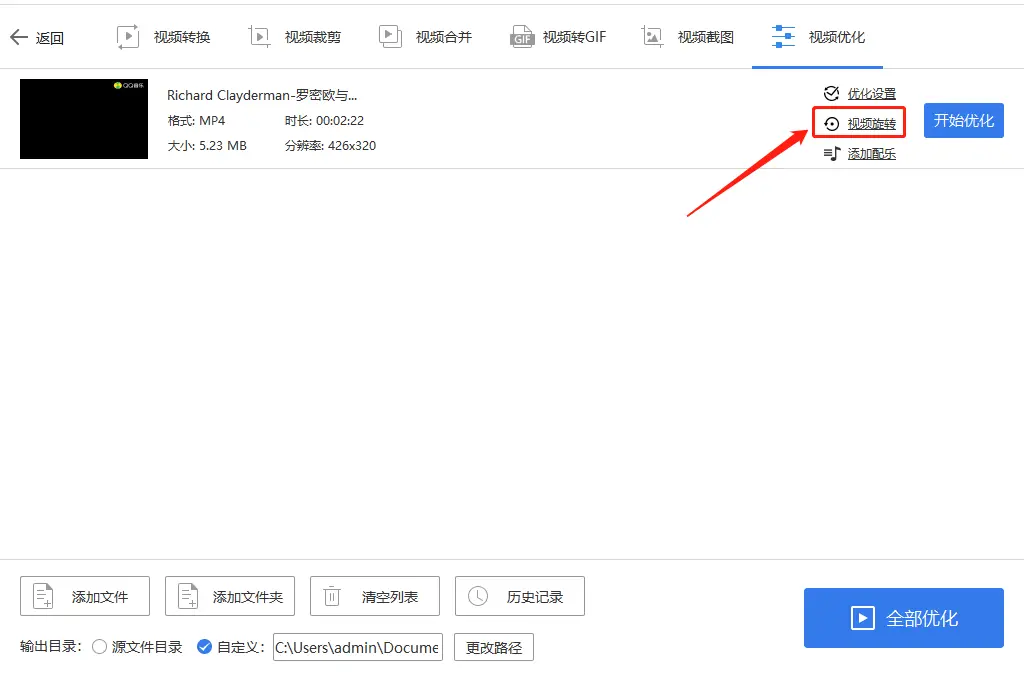
4、在弹窗中选择“旋转度数”(逆时针旋转/顺时针翻转/左右翻转/上下翻转),旋转后,点击“保存”。
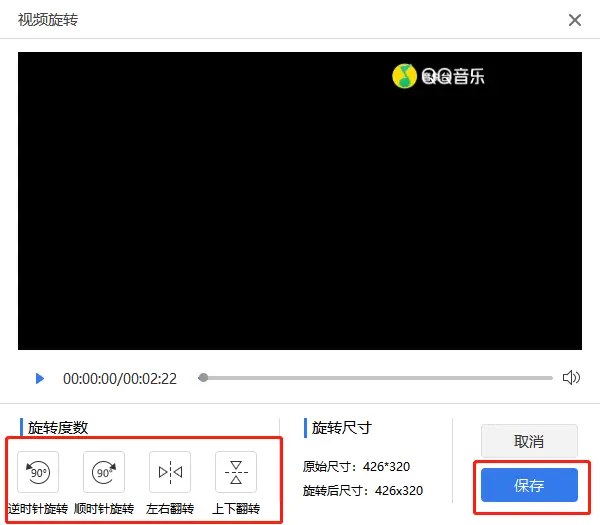
5、最后点击文件右侧“开始优化”,等待文件处理完成即可。
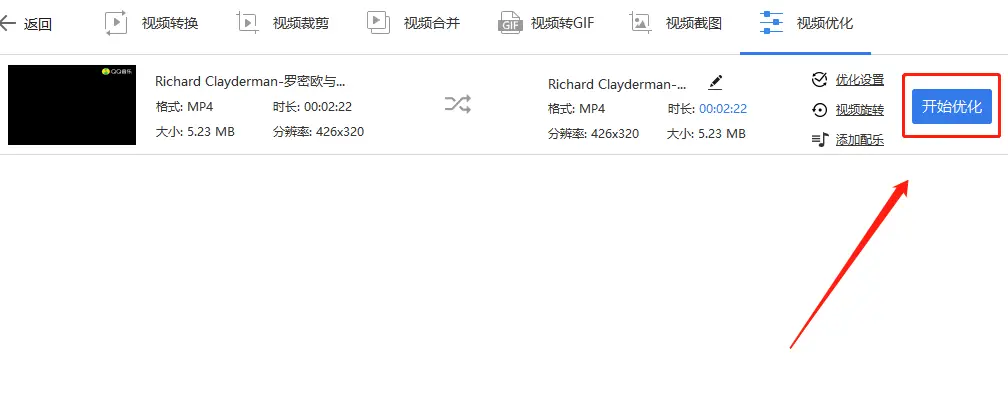
使用到的第二种工具:彩虹办公中心。
1、打开电脑上的彩虹办公中心,在左边菜单栏中,选择“视频处理”,再在右侧点击“视频旋转”功能进入。
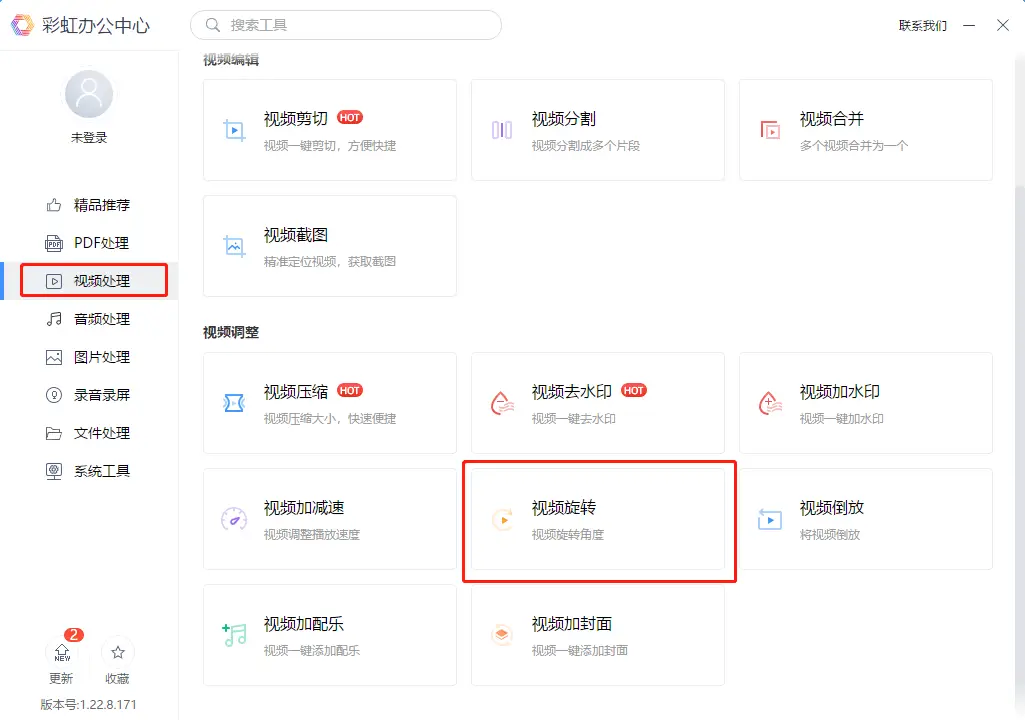
2、在弹出窗口中,点击左侧“视频旋转”,将视频格式文件拖拽到该区域,或者点击区域内任意一处,将视频文件添加进来。
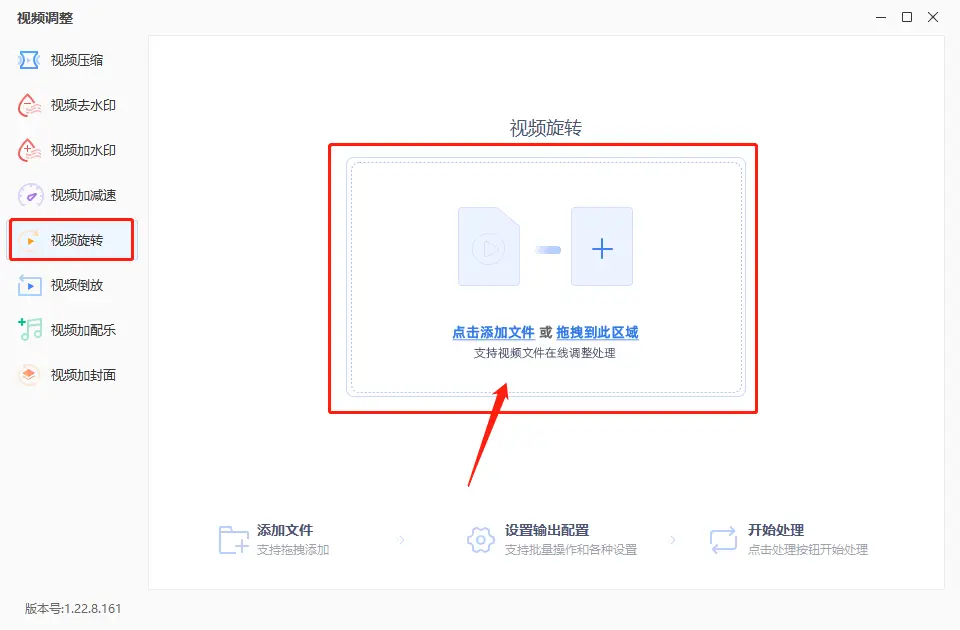
3、将视频文件导入后,在文件右侧“旋转”可以设置角度,在左下角“旋转角度”中也可以设置(原始角度/左旋90°/右旋90°/旋转180°)。设置好角度后,找到左下角“输出目录”,选择“原文件夹”或“自定义”。最后点击“开始处理”,等待文件处理完成即可。
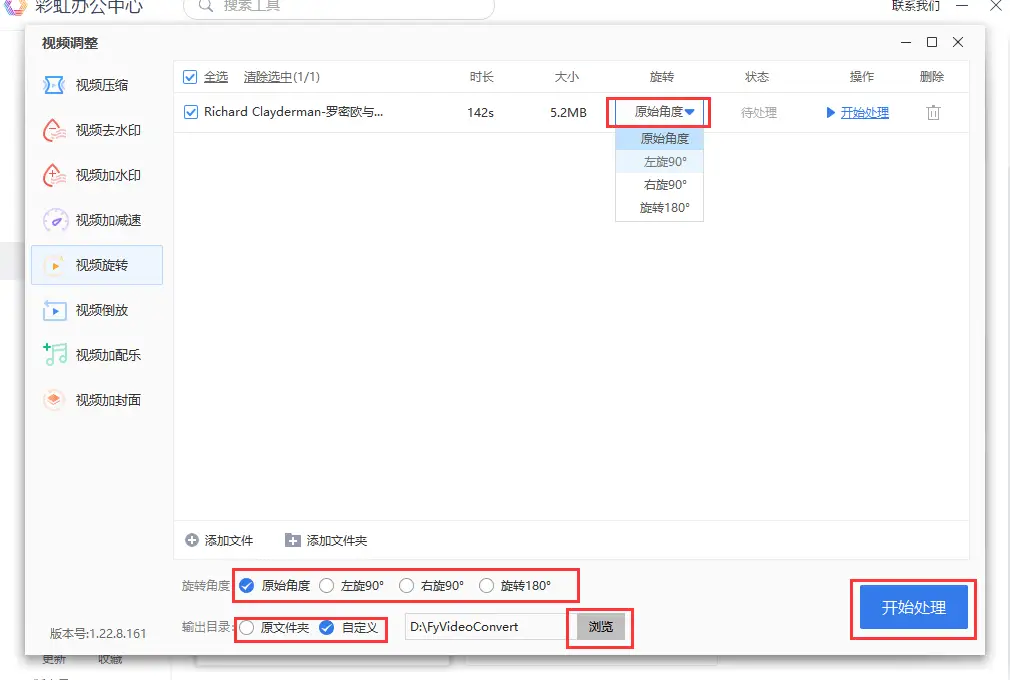
希望本期教程可以成功帮助到您,看完这两个方法,您可以选择适合自己/较为简单的一种进行操作,相信可以让您顺利完成视频画面旋转,这两个工具中的视频功能也非常齐全,对于新人来说很好操作,喜欢的话就试试看吧!
声明:本站所有文章资源内容,如无特殊说明或标注,均为采集网络资源。如若本站内容侵犯了原著者的合法权益,可联系本站删除。
